QR Kodlarla Form Otomasyonu
QR Kodlarla Form Otomasyonu, ulaşmak istediğimiz kitleye olabildiğince sade bir arayüz sunmak ve iş yükünü azaltmak yapabileceğimiz bizleri daha erişilebilir kılacaktır. Alanları önceden dolduran özel QR kodlar sayesinde manuel girişler azalacak, hata oranları düşecektir. Bu yazıda, QR kodlar aracılığıyla erişilen formlarda alanların otomatik olarak doldurulması ve isteğe bağlı olarak gizlenmesi için URL’lerin nasıl yapılandırılacağını detaylandıracağız.
🌐 Senaryo Özeti
Bir grup öğrencinin kendi okullarındaki favori dersini seçmeleri gereken bir anket formu oluşturmamız gerektiğini düşünelim. Her bir okul için ayrı bir form oluşturmak istemeyiz. Ama aynı zamanda tüm okulları da aynı formda öğrencilere sunmak istemeyebiliriz. Bu durumda yapmamız gereken şey tek bir formu her okul için ayrı bir qr kod oluşturarak öğrencilere kendi okullarına özel bir form şeklinde sunmaktır. Peki bu form otomasyonunu nasıl yapacağız.
🏛️ Uygulamalı Kullanım Senaryosu
Üç farklı kurum için ayrı QR kodları oluşturmanız gerektiğini varsayalım:
- ABC Üniversitesi:
ABCUniv - XYZ Enstitüsü:
XYZInst - Global Koleji:
GlobalCol
Bu kurumlarda da “Ders 1, Ders 2, Ders 3” gibi isimlendirilmiş 3’er adet ders olsun. Formumuzda olacak olan şey bir açılır menü ile öğrencinin hangi kurumdan olduğunu seçmesini sağlayacak bir alan oluşturmaktır.
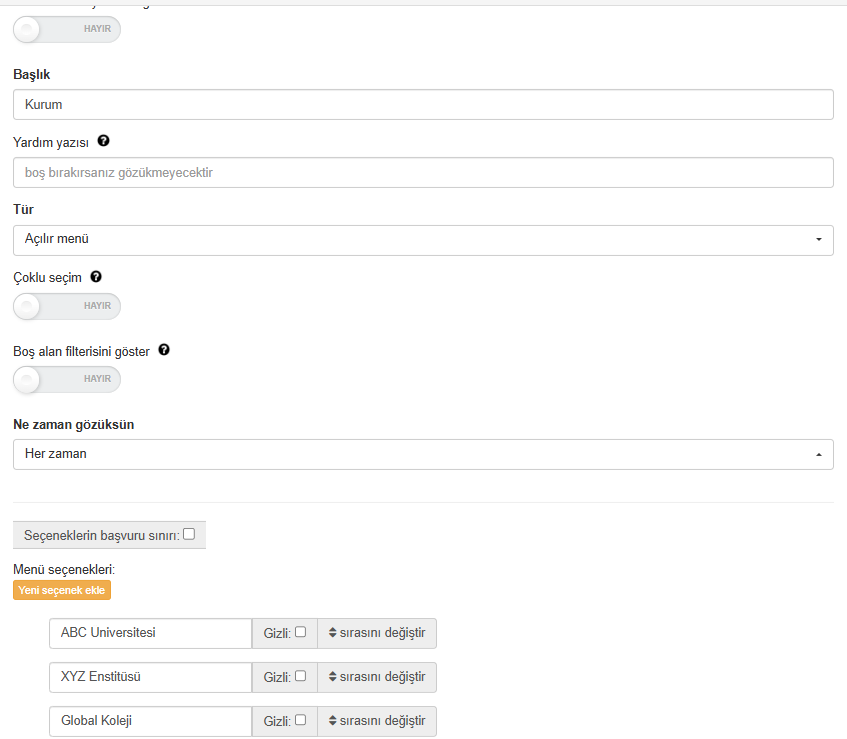
Daha sonra kurumun kendi ders listesini ekleyebiliriz. Bu ders listelerini ise ilgili kurum seçildiği zaman görünür yapabiliriz. Böylece her öğrenci kendi kurumunun derslerini görmüş olur. Bu durum daha sade ve kişiye özel form hissini verir.

Kurumları ve dersleri açılır menü halinde eklemiş olduk. Sırada kurumun otomatik seçili gelmesini sağlamak var.
🔍 URL Yapısının Açıklaması
Oluşturacağımız formda hangi kısımları otomatik şekilde doldurulacağımızı URL ‘nin yapısı ile belirleyeceğiz. Örneğin kurum seçeneği seçili bir şekilde gelmesini ve bunu öğrencinin görememesini istiyoruz. O zaman hazırlamamız gereken URL aşağıdaki gibi olmalıdır.
https://ulakbel.example.com/WebBasvuru/formAdi?hidden_fields=custom.kurumFieldAPIKey&custom.kurumFieldAPIKey=KurumOpsiyonAPIKeyhidden_fields=: Alanın kullanıcıdan gizlenmesini sağlar.custom.kurumFieldAPIKey&: Hangi alanın kullanılacağını belirtir.custom.kurumFieldAPIKey=KurumOpsiyonAPIKey: Alanı belirli bir seçenekle doldurur.

Bu durumda örneğin kurum seçeneğinin ABC Üniversitesi olarak gelmesini istiyorsak yazmamız gereken URL : ” https://ulakbel.example.com/WebBasvuru/formAdi?hidden_fields=custom.kdCBvwVmZF2EcleMI3kUq.&custom. ” şeklinde olmalıdır.kdCBvwVmZF2EcleMI3kUq=aHrw4HWR7ateseCHGif27
🔳 Görünür ve Önceden Doldurulmuş Alan:
Eğer kullanıcının bu alanı görebilmesini ve değiştirmesini istiyorsak yapmamız gereken şey sadece “hidden_fields=” parametresini kaldırmak olacaktır.
https://ulakbel.example.com/WebBasvuru/formAdi?custom.kurumFieldAPIKey=KurumOpsiyonAPIKey
Son olarak kullanıcının bu alanı görebilmesi ancak değiştirememesini istiyorsak yapmamız gereken şey "disabled_fields=" parametresini kullanmak olacaktır.https://ulakbel.example.com/WebBasvuru/formAdi?disabled_fields=custom.kurumFieldAPIKey&custom.kurumFieldAPIKey=KurumOpsiyonAPIKey
📏 QR Kod Oluşturma
QR kodlarınızı QRCode Monkey gibi ücretsiz bir araçla kolayca oluşturabilirsiniz.
✅ Ücretsiz ve sınırsız üretim
✅ Her alan için benzersiz QR kod oluşturulabilir
🔔 Hatırlatma: Görünen alanın adını değil, alanın API anahtarını ve ilgili seçeneğin API anahtarını kullanmalısınız.